Быстро удалить все разрывы колонок из документа Word
Kutools для Word
Есть ли способ удалить все разрывы колонок в Word сразу, не удаляя их по одному? Обычный метод заключается в том, чтобы показать скрытые символы форматирования и удалять символы разрыва колонок один за другим в режиме черновика. Работа может оказаться сложной для длинного документа. Утилита Kutools for Word «Удалить все разрывы колонок в выбранном диапазоне» поможет вам мгновенно удалить все разрывы колонок во всем документе или выделенных частях.
Удалить все разрывы колонок из всего документа
Удалить все разрывы колонок из части документа
Рекомендуемые инструменты для повышения производительности в Word
Kutools for Word: Интеграция ИИ 🤖, более 100 расширенных функций экономят 50% времени на обработку документов.Бесплатная загрузка
Office Tab: Внедряет вкладки в стиле браузера в Word (и другие инструменты Office), упрощая навигацию между несколькими документами.Бесплатная загрузка
Нажмите Kutools > Разрывы > Удалить все разрывы колонок в выбранном диапазоне
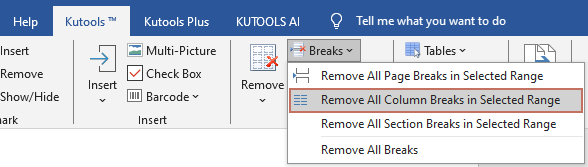
Удалить все разрывы колонок из всего документа
Предположим, вы хотите удалить все разрывы колонок из всего документа, вы можете сделать следующее.
Откройте документ, из которого вы хотите удалить все разрывы колонок, а затем примените эту утилиту, выбрав Kutools > Разрывы > Удалить все разрывы колонок в выбранном диапазоне.
После этого появится диалоговое окно Kutools for Word для подтверждения; нажмите Да, чтобы продолжить операцию.
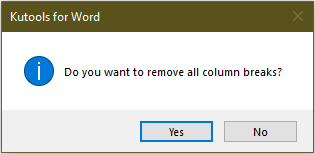
Затем все разрывы колонок во всем документе будут удалены.
 |
 |
Удалить все разрывы колонок из части документа
Если вы хотите удалить все разрывы колонок только из части документа, сначала выберите часть документа, а затем примените утилиту, нажав Kutools > Разрывы > Удалить все разрывы колонок в выбранном диапазоне.
Затем все разрывы колонок в выбранном диапазоне будут удалены.
 |
 |
Лучшие инструменты для повышения продуктивности в офисе
Kutools для Word — Поднимите свой опыт работы с Word благодаря более чем 100 выдающимся функциям!
🤖 AI-функции Kutools: AI Ассистент / Ассистент в Реальном Времени / Супер Полировка (Сохранение Формата) / Супер Перевод (Сохранение Формата) / Искусственный интеллект для редактирования / Проверка с помощью ИИ...
📘 Мастерство работы с документом: Разделить страницы / Объединить документы / Экспортировать выделенное в различных форматах (PDF/TXT/DOC/HTML...) / Пакетное преобразование в PDF...
✏ Редактирование содержания: Пакетный поиск и замена в нескольких файлах / Изменить размер всех изображений / Транспонировать строки и столбцы таблицы / Преобразовать таблицу в текст...
🧹 Легкая очистка: Удалите лишние пробелы / Разрывы разделов / Текстовые блоки / Гиперссылки / Для других инструментов удаления перейдите в группу Удалить...
➕ Креативные вставки: Вставить разделители тысяч / Флажки / Переключатели / QR-код / Штрихкод / Несколько изображений / Посмотрите больше в группе Вставить...
🔍 Точные выделения: Найти конкретные страницы / Таблицы / Фигуры / Абзацы заголовков / Улучшите навигацию с помощью дополнительных функций Выбрать...
⭐ Особые усовершенствования: Переход к любому расположению / Автоматическая вставка повторяющегося текста / Переключение между окнами документов /11 инструментов преобразования...

Лучшие инструменты для повышения продуктивности в офисе
Kutools для Word — 100+ инструментов для Word
- 🤖 AI-функции Kutools: AI Ассистент / Ассистент в Реальном Времени / Супер Полировка / Супер Перевод / Искусственный интеллект для редактирования / Проверка с помощью ИИ
- 📘 Мастерство работы с документом: Разделить страницы / Объединить документы / Пакетное преобразование в PDF
- ✏ Редактирование содержания: Пакетный поиск и замена / Изменить размер всех изображений
- 🧹 Легкая очистка: Удалить лишние пробелы / Удалить разрывы разделов
- ➕ Креативные вставки: Вставить разделители тысяч / Вставить флажки / Создать QR-коды